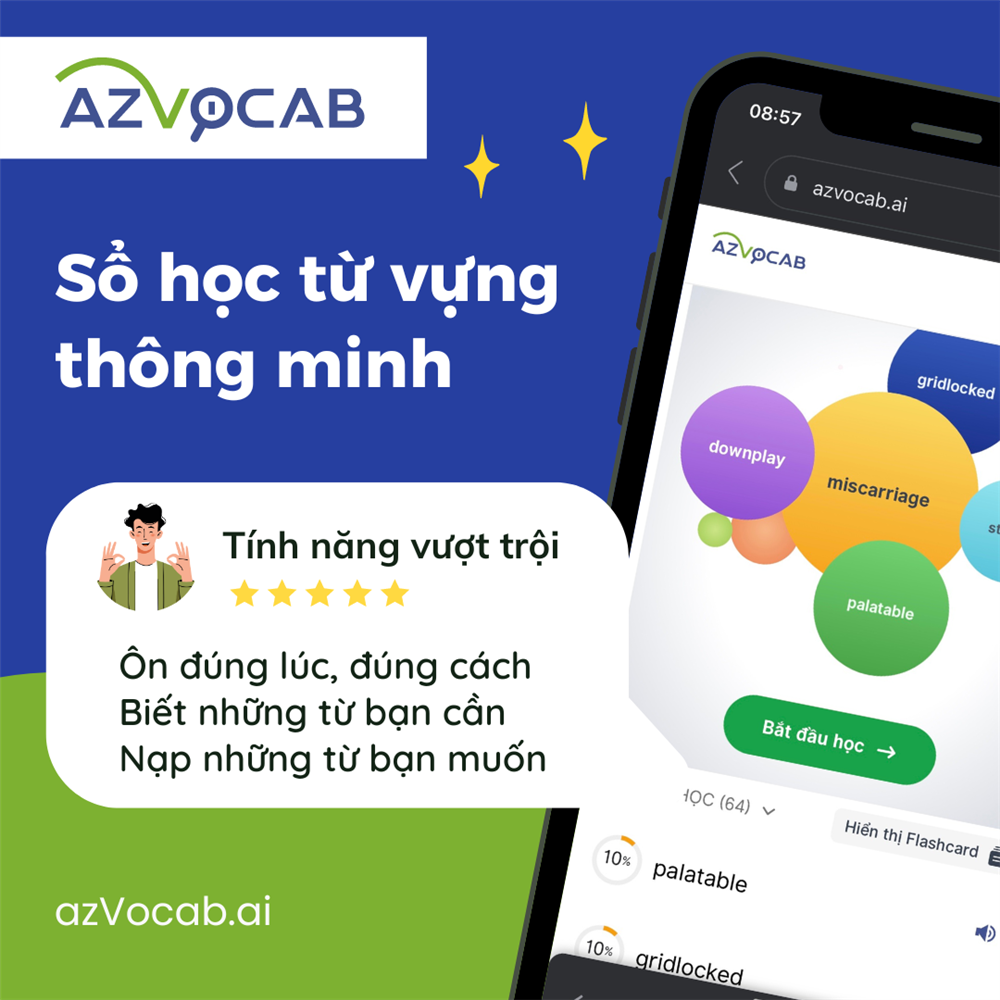HDSD Lingokids - chương trình tự học tiếng Anh hấp dẫn nhất cho trẻ nhỏ 2-6 tuổi
Nội dung bài viết:
Hướng dẫn cài đặt app và đăng nhập Lingokids
1. Tải app Lingokids
Lingokids được thiết kế để sử dụng trên máy tính bảng hoặc điện thoại thông minh, sử dụng hệ điều hành iOS hoặc Android. Lingokids không sử dụng được trên máy tính.
- Link tải Lingokids cho iPad/iPhone: https://itunes.apple.com/us/app/lingokids-english-for-kids/id1002043426
- Link tải Lingokids cho Android: https://play.google.com/store/apps/details?id=es.monkimun.lingokids&hl=en
Bạn cũng có thể trực tiếp gõ “Lingokids” vào ô tìm kiếm trên App Store hoặc Google Play để tìm ra ứng dụng.
Nhấn Get/Install để cài vào thiết bị của bạn.
2. Đăng nhập tài khoản Lingokids (loại ghép nhóm)
- Bước 1: Mở app Lingokids, nhấn I have an account
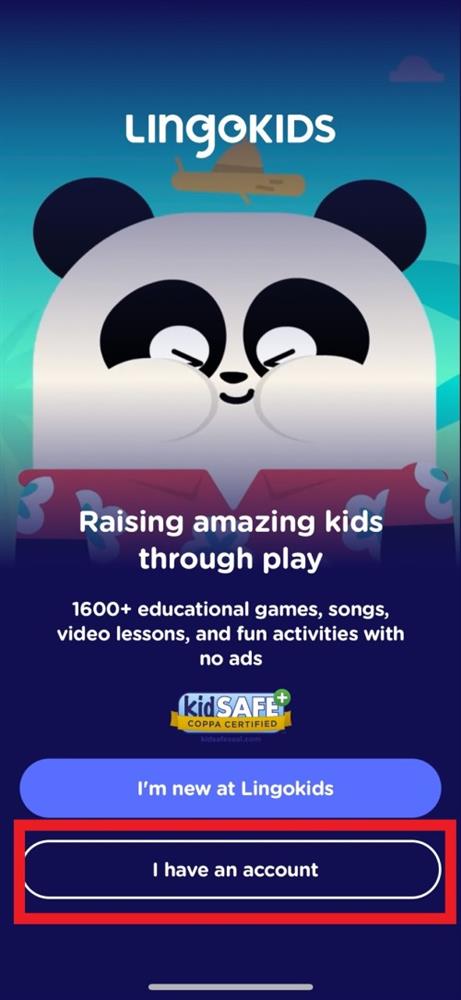
- Bước 2: Nhập email mà CTH gửi cho bạn rồi nhấn Log in.
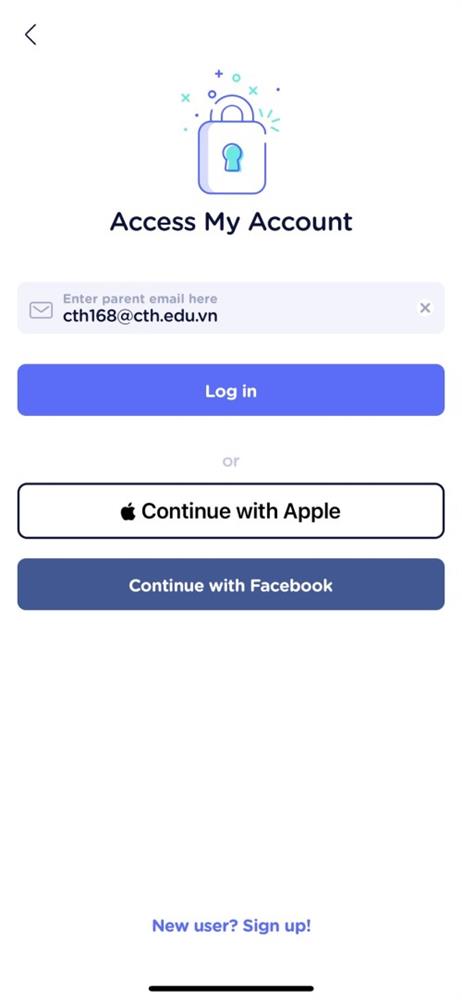
- Bước 3: Chọn Use password để nhập mật khẩu.
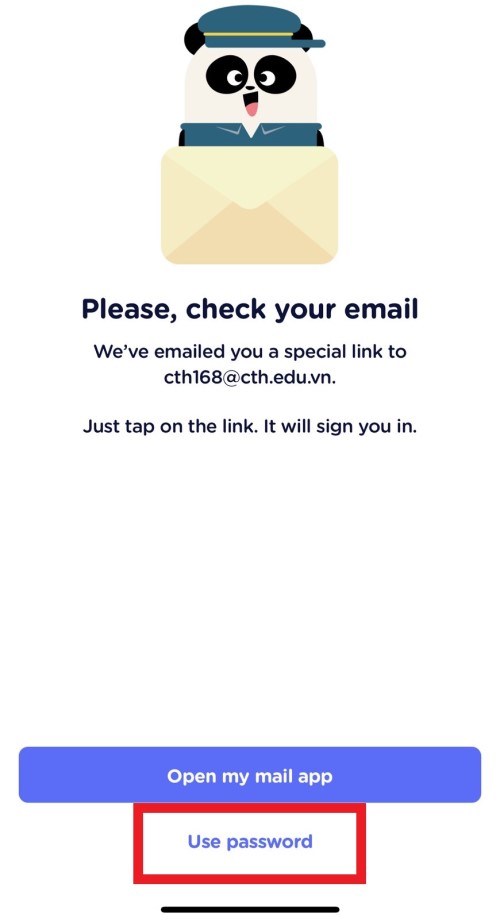
- Bước 4: Tên tài khoản sẽ hiện ở góc trên cùng bên trái màn hình.
- Nếu là con bạn, bé có thể bắt đầu học ngay với các hoạt động học trên Lingokids.
- Nếu không phải con bạn, bạn nhấn vào tên hiển thị trên đó, sẽ xuất hiện danh sách 4 tài khoản, chọn tên con bạn và bắt đầu học.
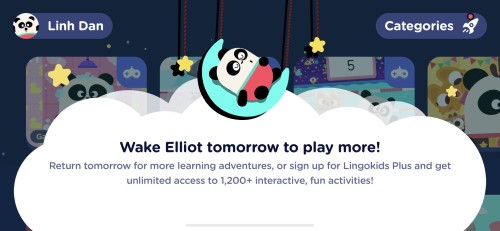
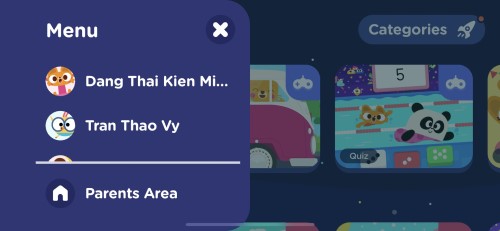
3. Đăng nhập khi bạn đã có sẵn tài khoản Lingokids gói Basic
- Bước 1: Mở ứng dụng Lingokids trên máy tính bảng/thiết bị di động của bạn.
- Bước 2: Nhấn Try Plus.
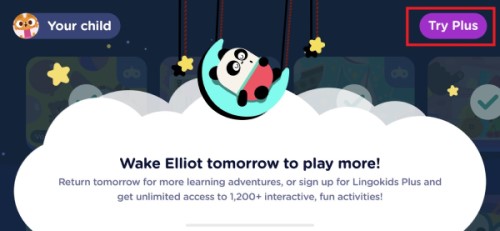
- Bước 3: Nhập năm sinh của bạn
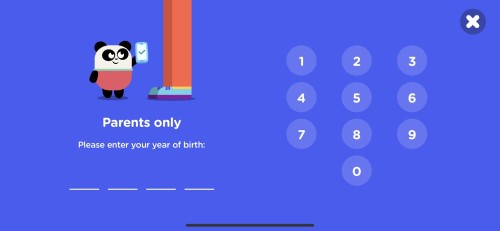
- Bước 4: Nhấn Already subscribed? Log in ở cuối màn hình.
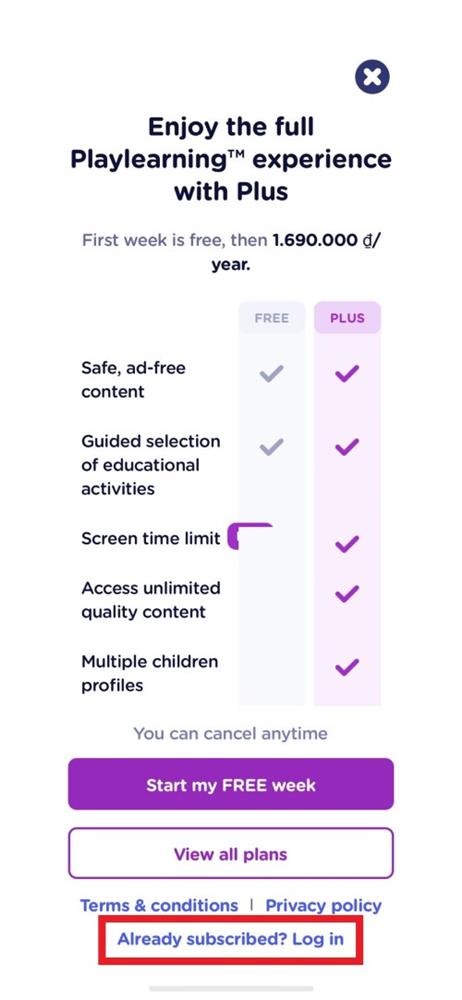
- Bước 5: Nhập địa chỉ email mà CTH cấp cho bạn.
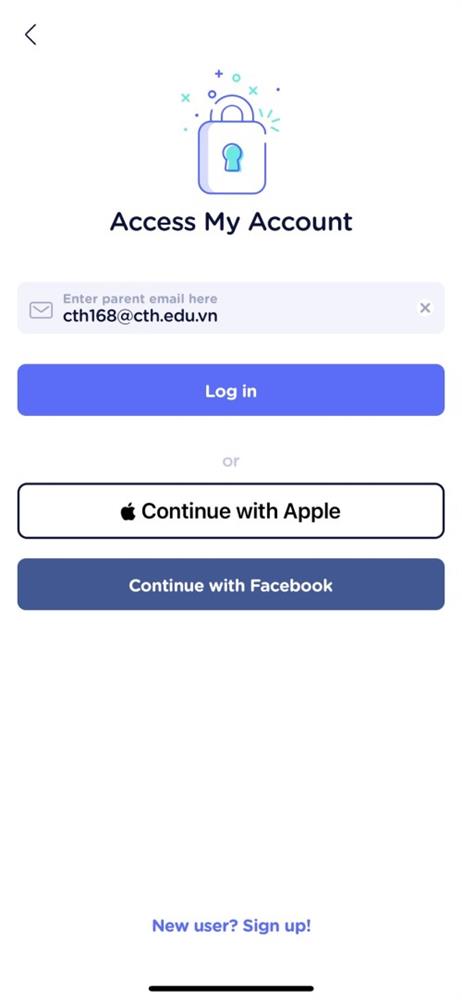
- Bước 6: Nhấn Use password, sau đó nhập mật khẩu của bạn.
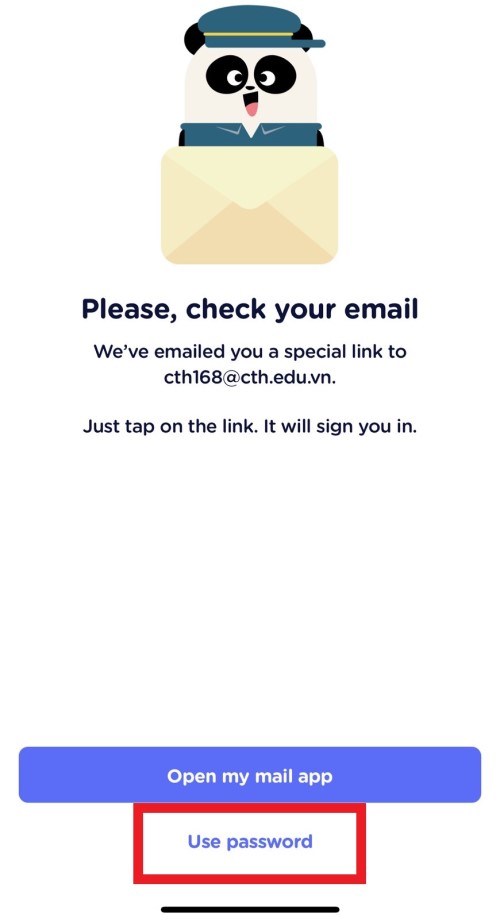
Lưu ý:
- Khi đăng kí gói Plus, Lingokids cho phép bạn truy cập ứng dụng trên nhiều thiết bị tuỳ thích. Để đăng nhập trên thiết bị mới, trước hết, cần tải ứng dụng Lingokids.
- Trường hợp thiết bị mới đã cài sẵn ứng dụng Lingokids nhưng chưa kết nối với tài khoản đã trả phí của bạn, trước hết, cần xoá ứng dụng rồi tải về cài đặt lại.
Lưu ý để tránh phải trả phí hàng tháng tự động khi tải app Lingokids
1. Theo chính sách của Lingokids, tất cả tài khoản đều được tự động gia hạn. Do đó, trong trường hợp bạn đăng ký tài khoản trả phí qua App Stores, Google Play và không muốn tiếp tục sử dụng, bạn phải dừng đăng ký ít nhất 24 giờ trước thời điểm tài khoản tự động gia hạn.
Ví dụ, nếu bạn chọn gói thành viên theo tháng, bắt đầu vào 20/1, bạn phải dừng đăng ký trước thời điểm 19/2 để tránh phải trả phí.
Một lưu ý nữa, gỡ cài đặt ứng dụng Lingokids không đồng nghĩa với việc bạn đã dừng đăng ký tài khoản trả phí.
2. Trường hợp trước đó bạn đã khai báo thông tin thẻ tín dụng trên điện thoại, máy tính bảng (thông qua Itunes của Apple)
- Bước 1: Vào mục Cài đặt (Setting) trên thiết bị đã dùng để thanh toán.
- Bước 2: Chọn iTunes & App Store, nhấp vào tài khoản Apple ID.
- Bước 3: Chọn Xem Apple ID (View apple ID) và đăng nhập.
- Bước 4: Chọn mục Subscription
- Bước 5: Chọn Lingokids và chọn hủy tự động gia hạn (Cancel Subscription)
Như vậy, có thể thấy rõ lợi ích của việc bạn đăng ký tài khoản Lingokids có phí 1 năm bằng mã code do ConTuHoc cung cấp:
- thanh toán đơn giản trong nội địa Việt Nam,
- nhận mã thẻ để tự kích hoạt Lingokids có phí 01 năm,
- không cần khai báo thẻ tín dụng trong Lingokids,
- không lo bị tự động trừ tiền nếu quên hủy thuê bao
Hướng dẫn khai thác Lingokids
1. Cách trẻ học tiếng Anh trên ứng dụng Lingokids
Ví dụ về hoạt động học với Linglokids:
Trong chủ điểm Số/Numbers, trẻ có thể:
- chơi trò chơi tương tác để thực hành đếm số,
- đọc hoặc nghe một cuốn sách nói về số,
- tô chữ số từ 1 đến 10,
- hát theo các bài hát về số.
Ở trong các trò chơi - cách thức cực kì hữu ích để trẻ nghe và được "tắm tiếng Anh" trong ngữ cảnh rất hợp tâm lý lứa tuổi, trẻ ở level còn thấp sẽ nhận được dấu hiệu gợi ý và chỉ dẫn cũng như một số mẫu đơn giản, dễ hiểu - ví dụ: “One apple – 1 trái táo”. Ở cấp độ cao hơn, hướng dẫn được hiển thị dưới dạng câu hoàn chỉnh – ví dụ: “Lisa wants one apple – Lisa muốn 1 trái táo”. Ở cấp độ cao nhất, trẻ sẽ phải nghe thật kỹ từ khoá – ví dụ: “Lisa would like one apple. Can you help her? – Lisa muốn 1 trái táo. Bạn có thể giúp Lisa không?”.
Bắt đầu học với Lingokids:
1. Sau khi mở app (và đăng nhập + chọn đúng child profile của trẻ nếu đây lần đầu sử dụng trên thiết bị mới cài app), trẻ sẽ thấy màn hình chính dành cho mình.
2. Trẻ có thể chọn bất cứ bài học/hoạt động nào để bắt đầu. Đó có thể là nghe một bài hát, chơi một trò chơi, luyện tập tô chữ... Tất cả đều được thiết kế để phù hợp với trình độ của trẻ.
 lingokids hướng dẫn sử dụng.png)
3. Nhấn vào Categories: Trẻ cũng có thể tìm kiếm các hoạt động học tập theo danh mục Top activities; Only games; Only videos hoặc theo môn học Math; History...
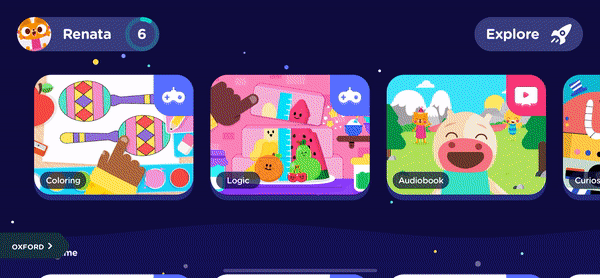
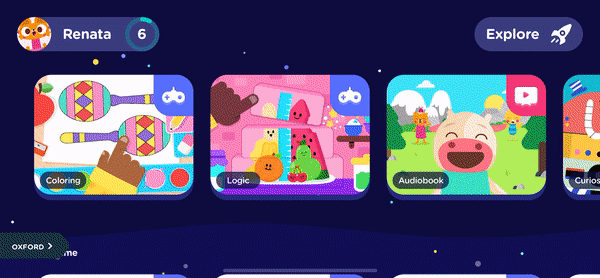
4. Trẻ được khuyên nên lặp lại càng nhiều lần càng tốt mỗi hoạt động trong chủ điểm này suốt cả tuần. Sự lặp lại các hoạt động, theo phương pháp Ludic Learning, là cách tốt nhất để củng cố chất lượng học tập của trẻ. Nhờ đó, kỹ năng ngôn ngữ ở trẻ sẽ chuyển thành tự động.
Lưu ý: Lingokids không giới hạn thời gian trẻ học và chơi. Tuy nhiên, theo khuyến nghị của hãng, lý tưởng vẫn là cha mẹ hướng dẫn trẻ học trên Lingokids 4-5 lần/tuần, mỗi lần 15-30 phút. Trong trường hợp muốn giới hạn thời gian sử dụng màn hình của trẻ, phụ huynh cần thực hiện các thay đổi trong mục Cài đặt của thiết bị di động.
2. Truy cập For Parents - chế độ cho phụ huynh
Phụ huynh có thể quản lý tài khoản, xem xét tiến bộ của con, quản lý các nội dung tải về hay lựa chọn hoạt động yêu thích để trẻ thực hiện offline.
Cách truy cập chế độ Phụ huynh – Parents Mode:
- Bấm vào tên tài khoản của con, sau đó chọn Parents Area phía dưới.
- Nhập năm sinh của bạn.

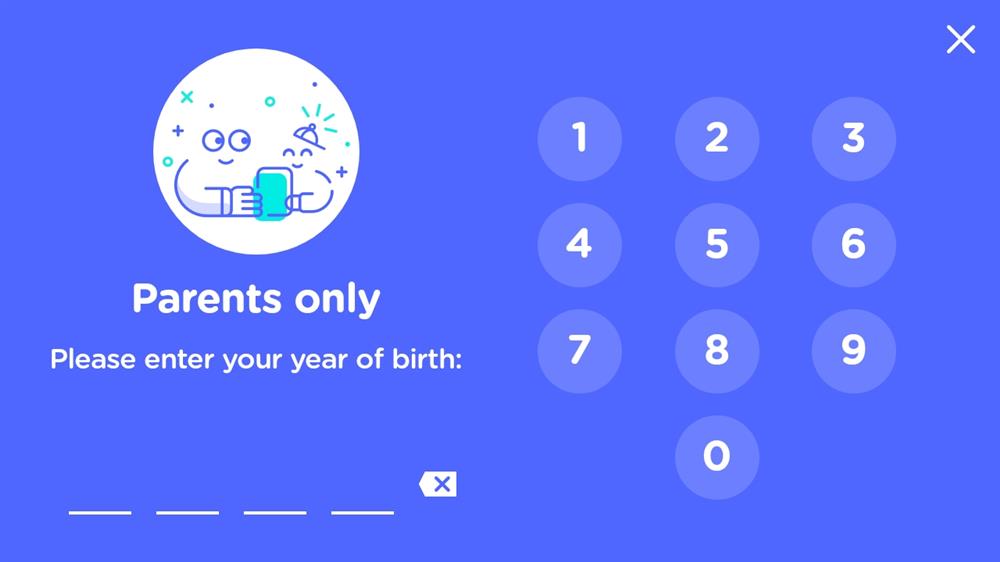
Sau đó, bạn có thể truy cập:
- Blog – Nơi chia sẻ nhiều thông tin hữu ích trong việc nuôi dạy con và khai thác chương trình
- Progress Center - Tiến bộ của con
- Settings – Cài đặt
Xem Blog để cập nhật các tin tức hữu ích
Màn hình đầu tiên bạn thấy sau khi mở khóa vào chế độ parent chính là Parent Community. Tại đây bạn sẽ thấy các thông tin cập nhật về các thay đổi của Lingokids, mẹo nuôi dạy con, cách khai thác hay...
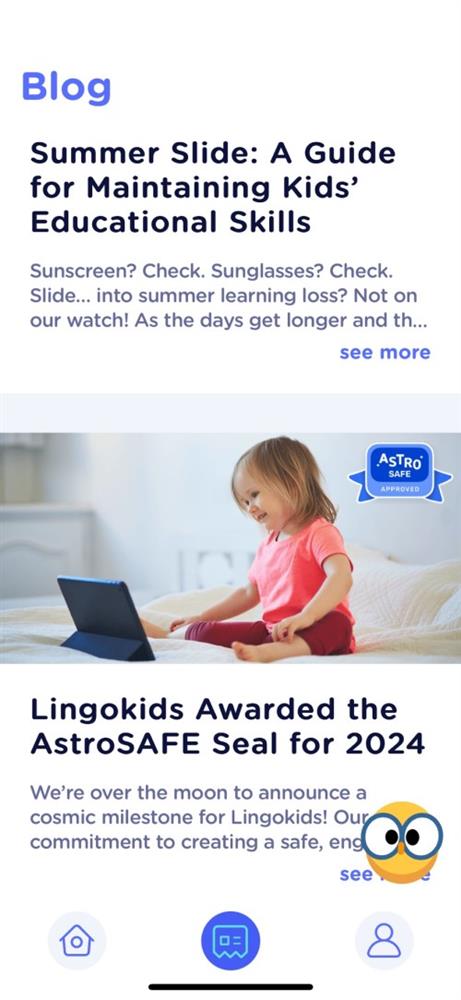
Xem báo cáo về tiến trình học tập của con
Trong mục Progress Center, bạn có thể theo dõi tiến bộ của con. Bạn sẽ được cung cấp thông tin chi tiết về các từ con đã học và thời gian con học tiếng Anh trên Lingokids trong tuần đó là bao nhiêu.
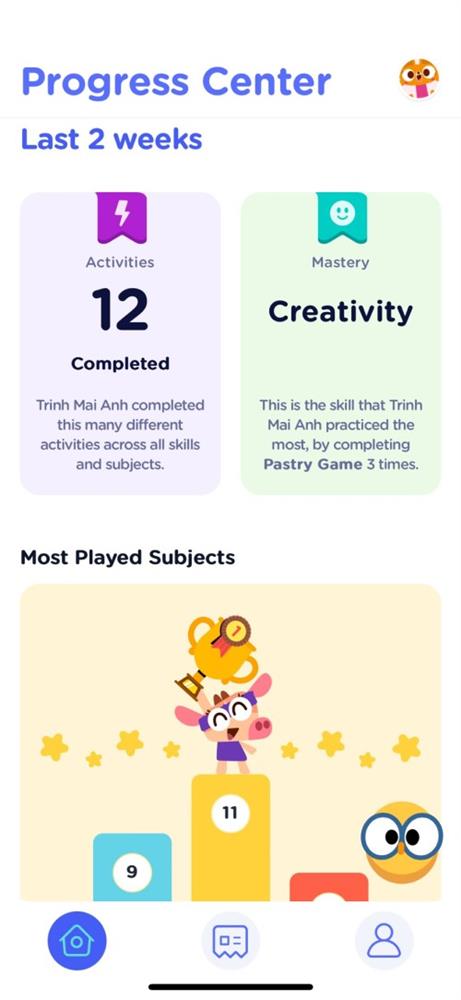
3. Hướng dẫn cách thêm, chỉnh sửa tài khoản child
Với gói Plus, Lingokids cho phép bạn tạo hồ sơ tối đa cho 4 trẻ. Bạn có thể thực hiện các hoạt động quản lý hồ sơ của con tại mục Settings như sau:
1. Trong chế độ cho Parent, chọn Profile (biểu tượng hình người thứ 3 từ trái sang) chọn Add a Child.
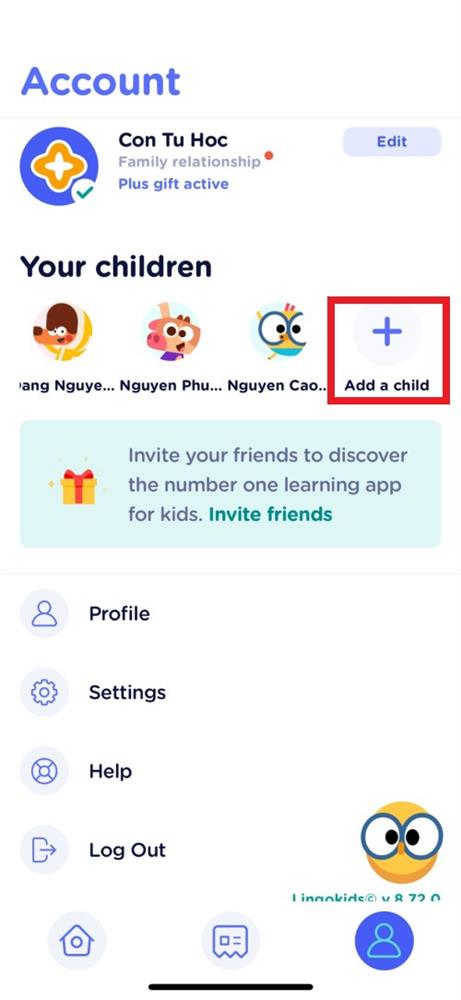
2. Điền tên con tại First name; tháng và năm sinh tại Birthday; cài đặt tính năng Screen time (nếu cần) để giới hạn thời gian học với Lingokids mỗi ngày của bé (nếu quá thời gian này, chương trình sẽ tự tắt). Sau đó nhấn Save.
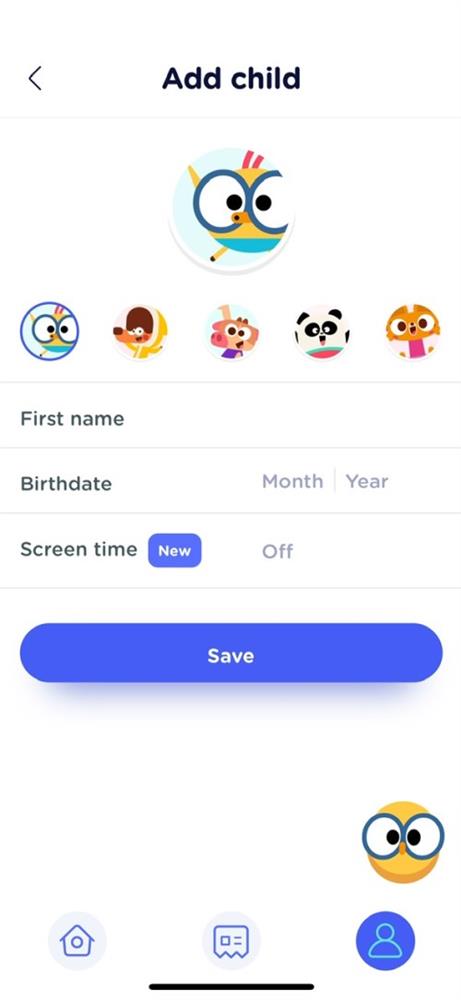
3. Để sửa lại thông tin của con, nhấn chọn hồ sơ của con rồi thực hiện các thay đổi cần thiết.
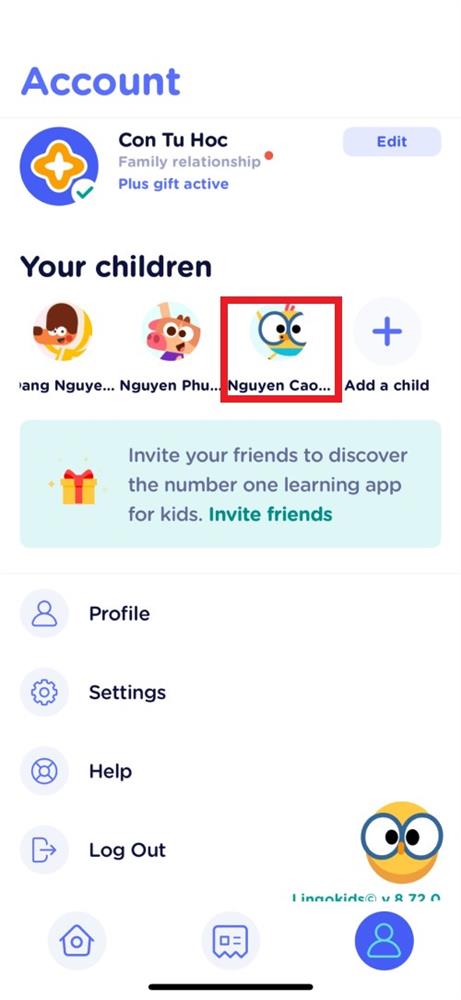
4. Cách in tài liệu để con luyện thêm
Cũng trong mục Settings, nhấn Printable Worksheets - Phiếu bài tập để in ra.
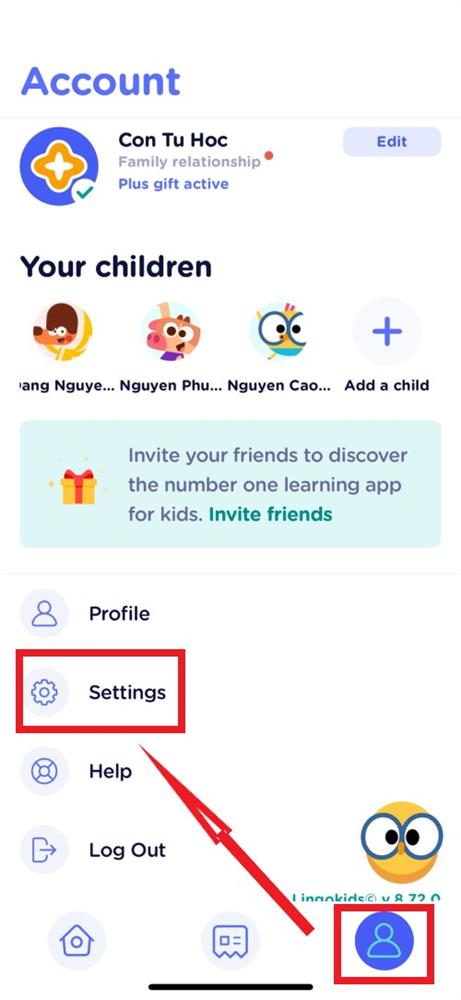
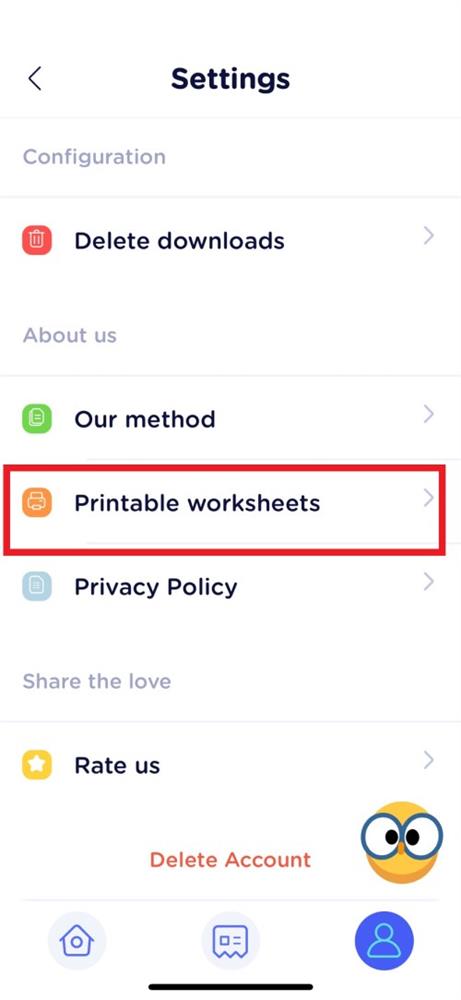
Các phiếu này bao gồm hoạt động tô màu, gợi ý làm thủ công, trò chơi từ vựng và mẫu các cuộc đối thoại cho mỗi chủ đề mà phụ huynh có thể sử dụng để thực hành nói tiếng Anh với con ở nhà.
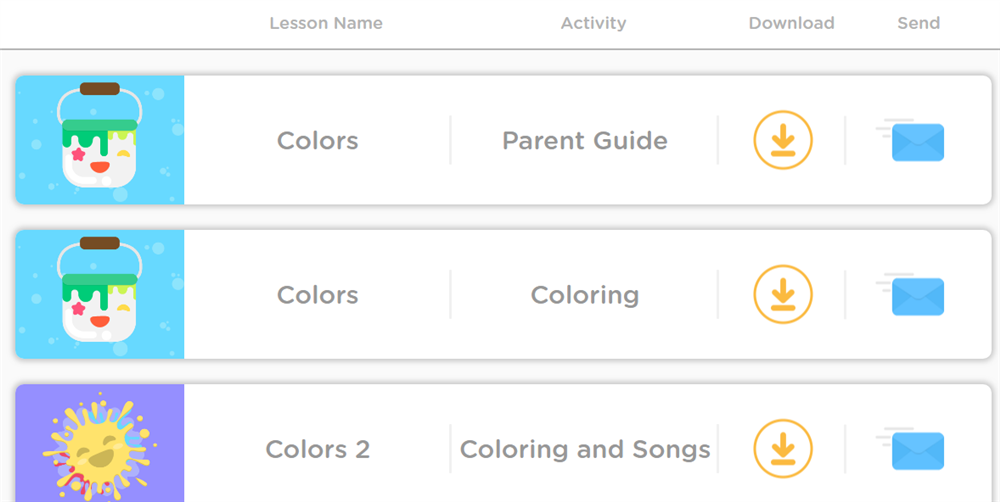
> Tại sao Lingokids là chương trình tự học tiếng Anh hiệu quả nhất cho trẻ nhỏ 2-8 tuổi?
ConTuHoc khuyến nghị học sinh sử dụng giải pháp ôn luyện cá nhân hóa TAK12 để (tự) học thêm và ôn thi theo cách tối ưu.
Chọn chương trình và đăng kí tài khoản miễn phí để bắt đầu!

- Top 5 ứng dụng từ điển cho trẻ được khuyến nghị trên Scholastic
- Nhấn trọng âm từ trong tiếng Anh - Phần 1 (Quy tắc chung với những từ có 2 âm tiết)
- Nhấn trọng âm từ trong tiếng Anh - Phần 2: Quy tắc với các Động từ, Tính từ, Trạng từ và Giới từ
- Nhấn trọng âm từ trong tiếng Anh - Phần 3: Quy tắc đối với Danh từ
- Nhấn trọng âm từ trong tiếng Anh - Phần 4: Quy tắc đối với từ có 3 âm tiết
- 26 câu đố với bảng chữ cái tiếng Anh